De nouvelles intégrations dans Chrome pour iPhone et iPad vous permettent de rechercher une adresse sur une mini carte Google, de traduire des pages Web, d’effectuer des recherches à l’aide d’images, etc.
Accéder à Google Translate (à gauche), Maps (au centre) et Calendar ( à droite) depuis Chrome pour iPhone | Image : Christian Zibreg/iDB
Au lieu de changer d’application, vous pouvez désormais appuyer de manière prolongée sur une adresse de détection sur une page Web pour l’afficher sur une mini-Google Maps directement dans Chrome pour iPhone et iPad.
Traduire , les intégrations d’agenda et de cartes sont disponibles dans Chrome à partir d’aujourd’hui sans mise à jour manuelle, mais l’intégration de Lens sera lancée dans les mois à venir.
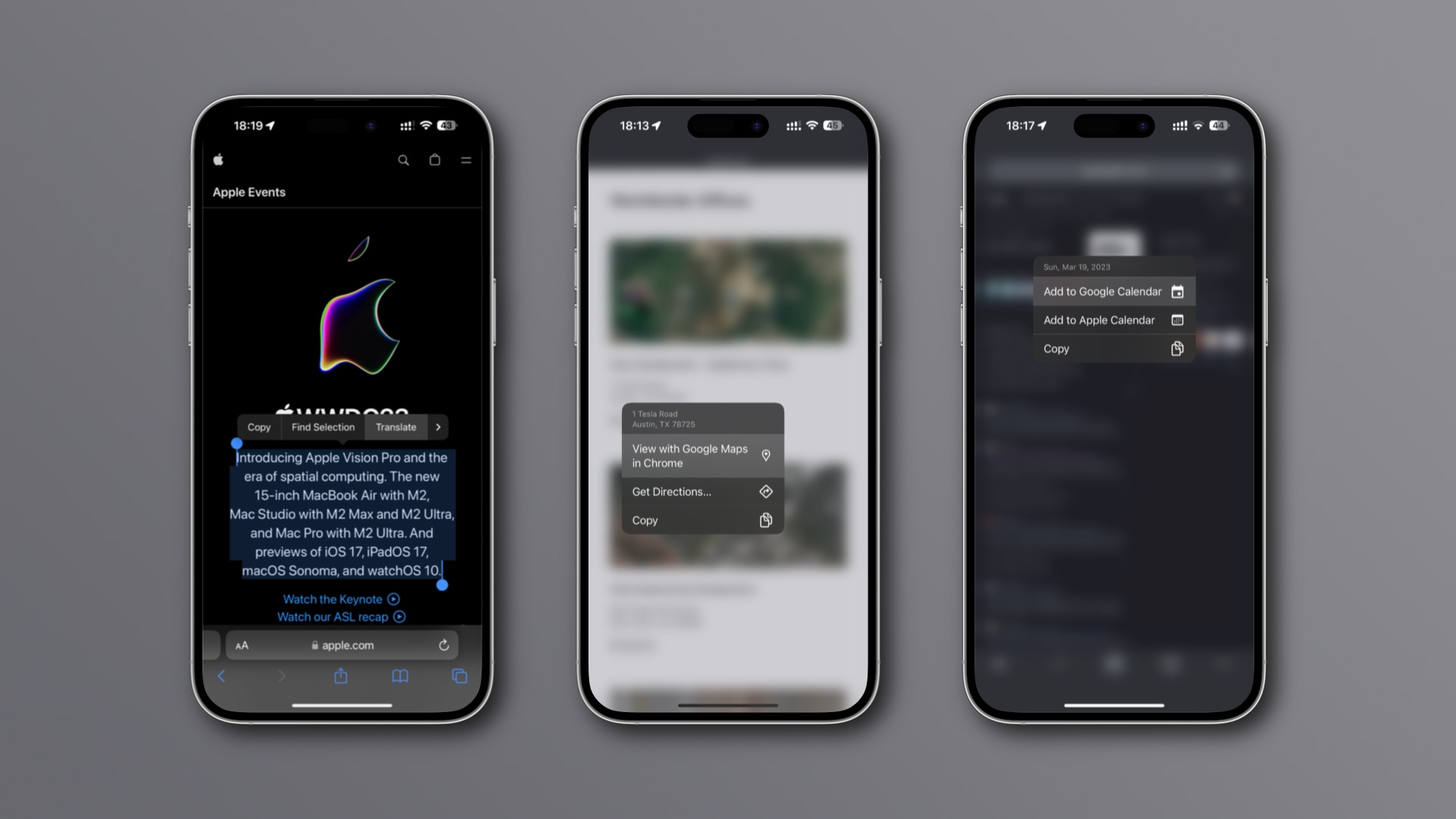
Comment afficher un mini Google Maps dans Chrome pour iOS
C’est plutôt cool. Vous pouvez désormais rechercher une adresse dans Chrome sur une mini-carte au lieu de changer d’application. Un algorithme détecte les adresses sur les pages Web que vous visitez, vous permettant de les rechercher instantanément. Malheureusement, les adresses reconnues n’apparaissent pas sous forme de liens, ce qui rend difficile de savoir si Chrome a reconnu une adresse.
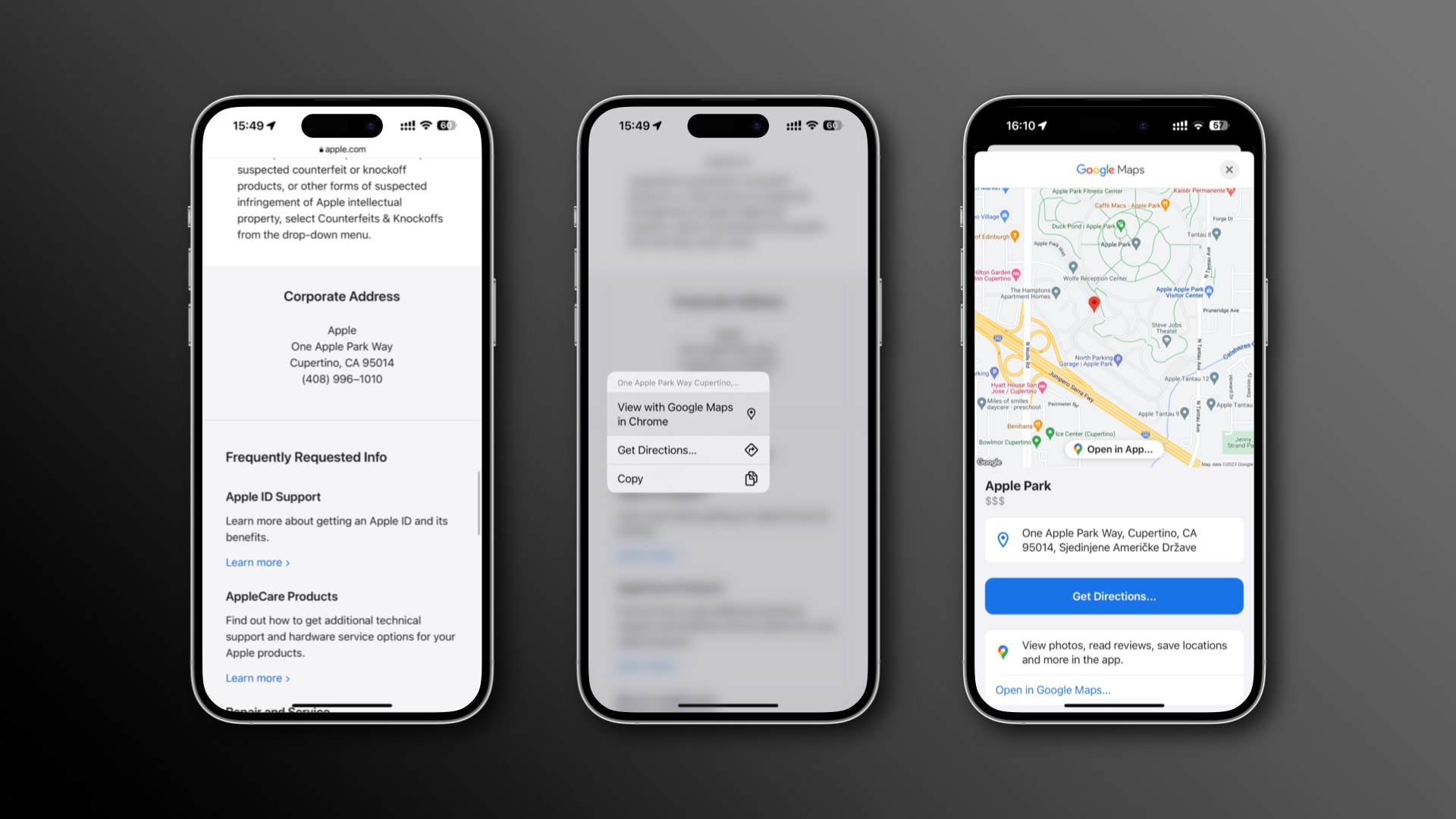 L’expérience mini Google Maps de Chrome | Image : Christian Zibreg/iDB
L’expérience mini Google Maps de Chrome | Image : Christian Zibreg/iDB
Pour utiliser cette fonctionnalité, appuyez longuement sur une adresse détectée sur n’importe quelle page Web et choisissez l’option intitulée Afficher avec Google Maps dans Chrome. À partir de là, appuyez sur le bouton Obtenir l’itinéraire pour utiliser l’application de navigation de votre choix.
Pour ouvrir l’application Google Maps complète, appuyez sur le bouton Ouvrir dans l’application sur la mini-application ou faites défiler vers le bas et appuyez sur le bouton Ouvrir dans Google Maps.
Comment créer des événements de calendrier dans Chrome pour iOS
Chrome vous permet de créer des événements dans Google Agenda sans quitter le navigateur ni copier manuellement les informations de rendez-vous. Pour utiliser cette fonctionnalité, appuyez de manière prolongée sur une date détectée sur n’importe quelle page Web, puis choisissez Ajouter à Google Agenda.
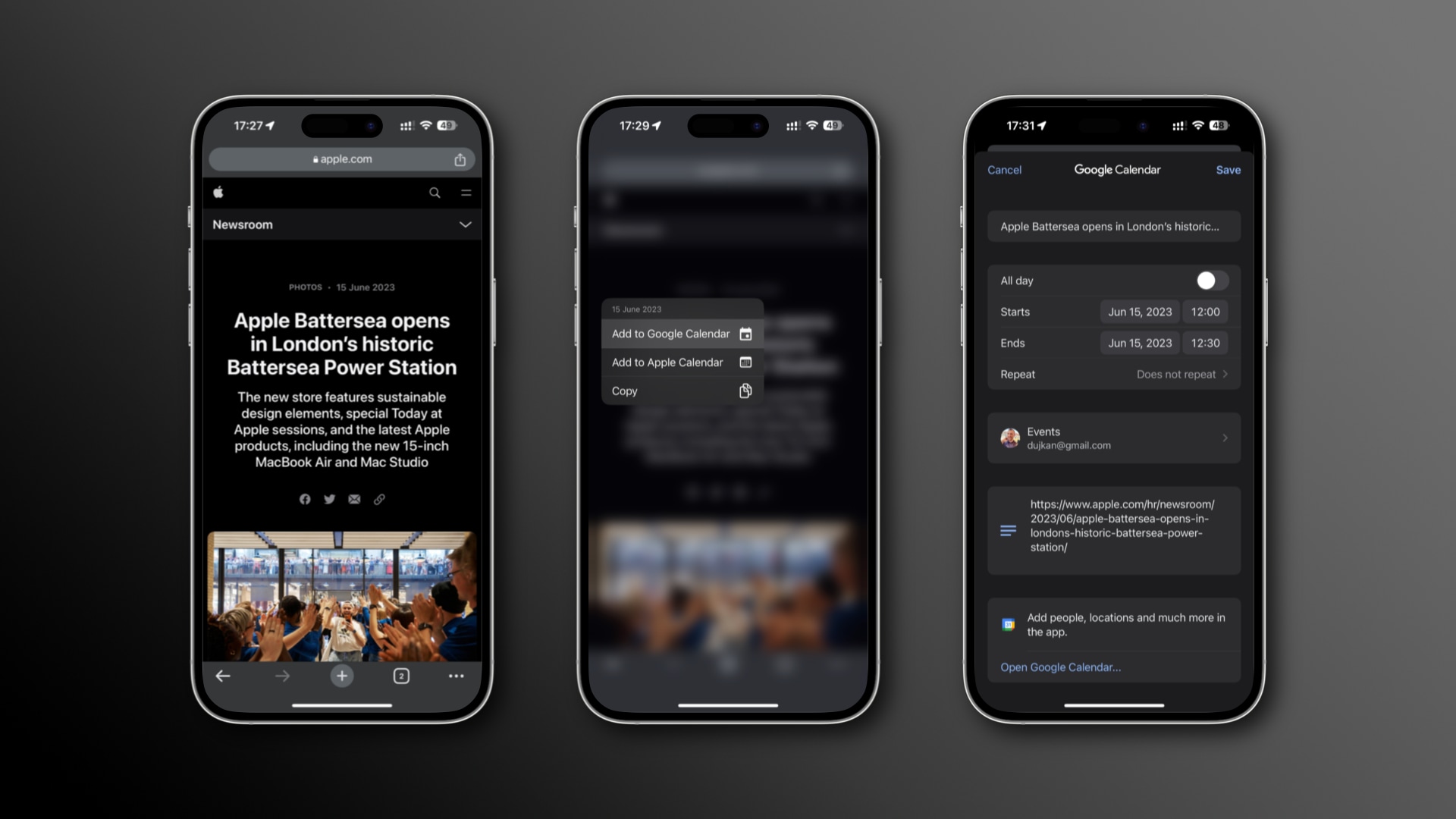 Vous pouvez ajouter des événements à Google ou Apple Calendar | Image : Christian Zibreg/iDB
Vous pouvez ajouter des événements à Google ou Apple Calendar | Image : Christian Zibreg/iDB
Une feuille de création apparaît avec des informations préremplies basées sur les informations de la page Web telles que l’heure, le lieu et la description. Vous pouvez modifier manuellement ces champs si vous le souhaitez. Par exemple, vous pouvez en faire un événement d’une journée entière, modifier le titre ou sélectionner un calendrier dans Google Agenda pour enregistrer l’événement.
Appuyez sur Enregistrer pour ajouter cet événement à l’Agenda Google sélectionné. Pour ouvrir l’expérience complète de l’application, faites défiler vers le bas et appuyez sur Ouvrir dans Google Agenda. Si vous n’utilisez pas Google Agenda, choisissez plutôt Ajouter à Apple Calendar dans le menu contextuel.
Comment traduire une partie de page Web dans Chrome pour iOS
Les fonctionnalités de traduction de Google sont disponibles dans Chrome depuis des années et évoluent constamment en raison des progrès de l’intelligence artificielle. Google affirme que Chrome détecte désormais la langue d’une page Web et suggère une traduction de manière plus fiable qu’auparavant.
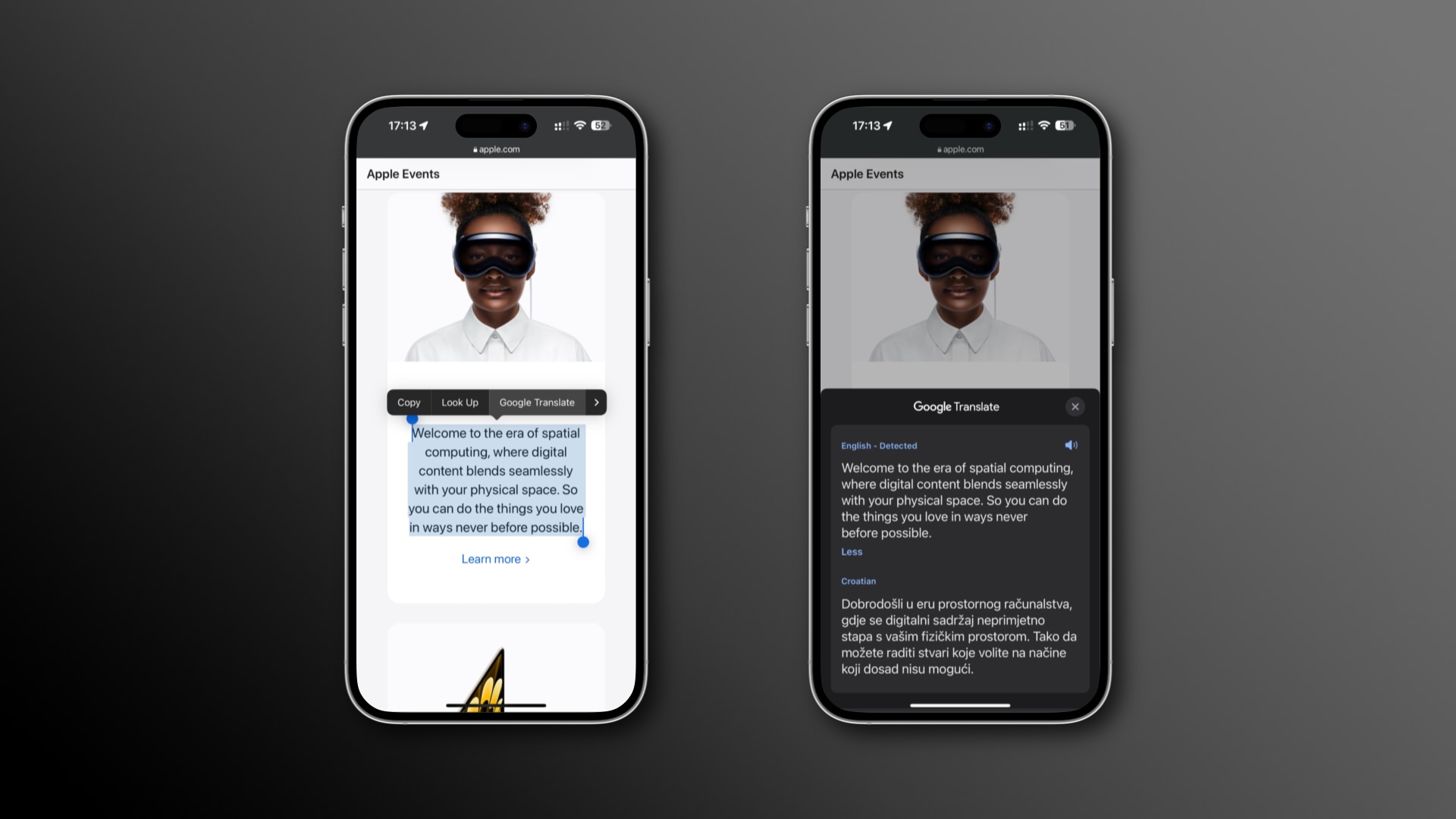 La nouvelle intégration de Google Traduction dans Chrome | Image : Christian Zibreg/iDB
La nouvelle intégration de Google Traduction dans Chrome | Image : Christian Zibreg/iDB
Chrome tire également un meilleur parti des fonctionnalités de Google Traduction. Vous pouvez donc désormais traduire une partie spécifique d’une page Web. Il vous suffit de mettre en surbrillance un bloc de texte sur une page Web, puis d’appuyer de manière prolongée pour choisir l’option Google Traduction dans le menu à bulles.
Le texte traduit apparaît dans Chrome sans ouvrir l’intégralité de Google Traduction application. Pour entendre le texte traduit parlé à voix haute, appuyez sur l’icône du son. Vous pouvez modifier vos langues de traduction source et cible en touchant le titre bleu.
Pour ouvrir l’expérience complète de l’application, faites défiler vers le bas et choisissez Ouvrir dans Google Traduction.
Comment utiliser la prochaine intégration de Google Lens
Lens, l’une des meilleures fonctionnalités de Google, vous permet d’identifier des objets sur les images de votre bibliothèque Photos ou celles que vous prenez avec Lens. Parmi les cas d’utilisation figurent des tâches telles que l’identification de plantes, l’obtention d’une aide aux devoirs et la traduction de langues en temps réel.
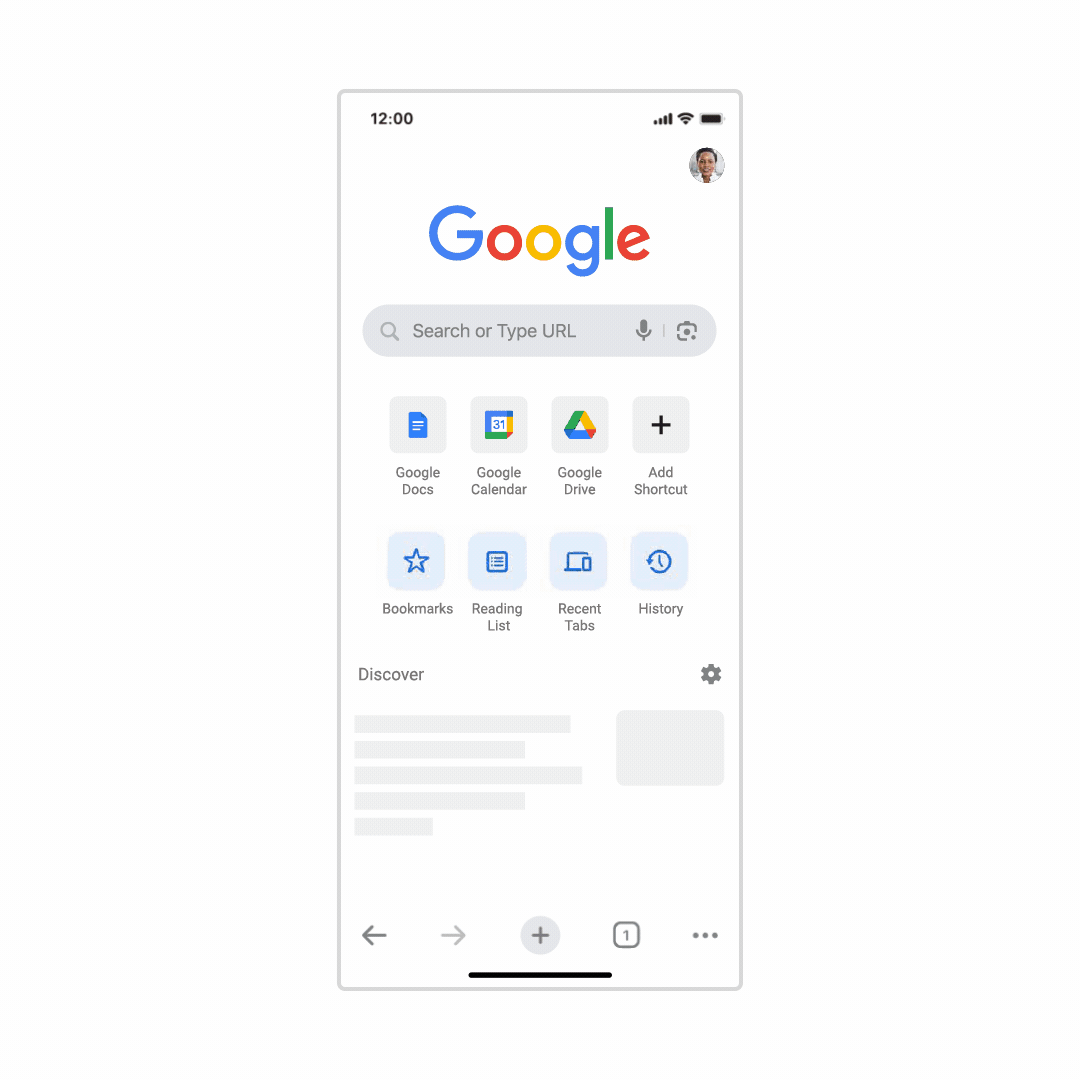 L’intégration de l’objectif arrive plus tard en 2023 | Image : Google
L’intégration de l’objectif arrive plus tard en 2023 | Image : Google
“Vous pouvez déjà utiliser Lens dans Chrome sur iOS en appuyant longuement sur une image que vous trouvez pendant la navigation”, a annoncé le géant de la recherche sur son blog, Le mot clé.
“Vous pourrez également utiliser votre appareil photo pour rechercher de nouvelles images vous prenez et les images existantes dans votre pellicule. »
Lorsque cette intégration arrivera dans les mois à venir, Google Lens apparaîtra sous la forme d’une icône d’appareil photo dans la barre d’adresse du navigateur en haut de l’écran. En appuyant dessus, vous pourrez choisir une image de votre bibliothèque ou en prendre une nouvelle.
Dans l’exemple de Google, l’utilisateur sélectionne l’image d’une personne portant une veste en jean bleu, et Chrome renvoie les résultats pour”Iconic Denim Veste.”Comme auparavant, vous pouvez également toucher et maintenir une image sur une page Web pour un raccourci de recherche d’image alimenté par Lens.
Les intégrations de Chrome aident à réduire le changement d’application
Si cela ne vous dérange pas d’utiliser Les applications de Google sur vos appareils Apple, et vous utilisez des services comme Google Maps, Lens, Translate et Calendar, alors vous allez aimer ces intégrations qui vous font gagner du temps dans Chrome. Si vous êtes fortement investi dans l’écosystème Apple, vous pouvez utiliser l’intégration Apple Calendar pour les rendez-vous.
Pour les adresses et les traductions, vous devrez copier ces éléments à l’aide du menu à bulles et les coller dans les applications natives Apple Maps et Translate. Ou, vous pouvez simplement utiliser Safari et mettre en surbrillance une adresse ou un morceau de texte sur une page Web, puis accéder au menu à bulles pour les actions Ouvrir dans Maps et Traduire.

